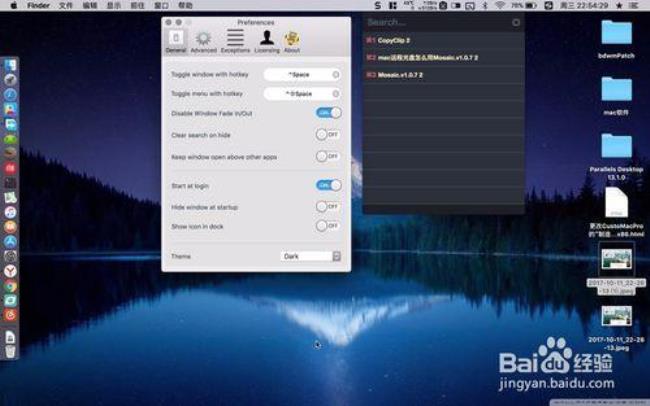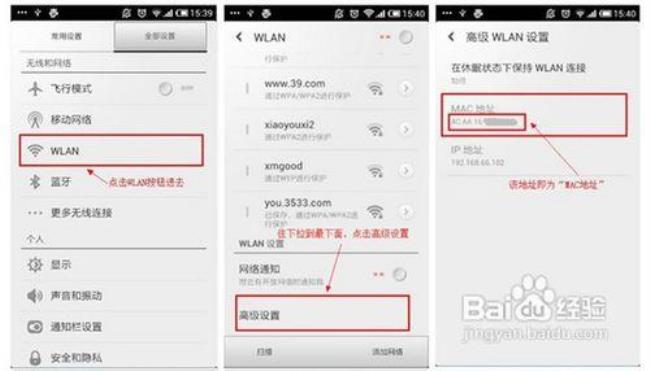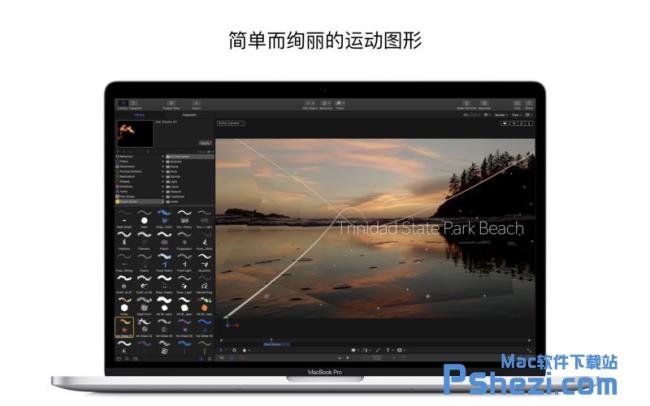方法1使用菜单栏
1、转到要复制的文本或项目。您可以复制文本以将其粘贴到另一文档或文本字段中,也可以复制一个或多个文件以将其粘贴到计算机上的另一位置。
2、选择文本或项目。要选择文本,请在其上单击并拖动鼠标以使其突出显示。您可以通过单击一次来选择一个文件。
如果要一次选择多个文件,请⌘ Command在单击每个文件时按住。
3、点击编辑。它位于Mac屏幕顶部菜单栏的左侧。将会出现一个下拉菜单。
4、点击复制。您将在“ 编辑”下拉菜单中看到此选项。这样做会将所有选定的文本或文件复制到Mac的剪贴板中。
如果您要复制单个文件,则会在复制旁边看到文件名。
此时您将看不到文本或文件重复。
5、转到要粘贴文本或项目的位置。您可以将文本粘贴到任何文本字段或文档中,而文件可以粘贴到计算机上的大多数文件夹中。
如果要将文本粘贴到文本字段中,请确保在继续操作之前单击文本字段。
6、点击编辑。在菜单栏中。下拉菜单将重新出现。
7、单击粘贴项目。在下拉菜单中。您应该看到您的文本或文件出现在所选空间中。
如果您复制了多个文件,则将单击“ 粘贴项目”。
如果您复制了单个文件,则在下拉菜单中单击“ 粘贴[文件名]”
方法2 使用触控板
1、考虑改用键盘快捷键。您可以使用Mac的键盘来提示右键菜单,复制项目并粘贴项目:
Control单击项目时按住将提示带有复制和粘贴选项的下拉菜单。
在选择文本或项目时按⌘ Command+C将复制文本或项目。
复制文本或项目时按⌘ Command+V将粘贴文本或项目。
2、打开苹果菜单 。单击屏幕左上角的Apple徽标。将会出现一个下拉菜单。
3、点击系统预置...。在下拉菜单中。这将打开“系统偏好设置”窗口。
4、单击触控板。这是在“系统偏好设置”窗口的顶部。将会出现一个弹出窗口。
5、单击“ 指向并单击”选项卡。它位于“系统偏好设置”窗口的顶部。
6、选中“二次点击”框。您会在窗口左侧找到此框。选中该选项将为Mac的触控板启用两指单击功能。
如果选中此框,则已经启用了辅助单击。
7、查找您要复制的文本或项目。转到要复制的内容或文档所在的文档或文件夹。
8、复制之前选择文本。您需要在要复制的文本上单击并拖动鼠标,然后才能复制它。
如果要复制多个文件,请⌘ Command在单击要复制的每个文件时按住。
9、两指单击所选项目。将鼠标光标放在选定的项目上,然后用两根手指按下触控板将显示一个下拉菜单。
如果您选择了多个文件,则只需用两根手指单击所选文件之一。
10、点击复制。在下拉菜单中。这样做会将选定的项目复制到Mac的剪贴板中。
此时您将看不到文本或文件重复。
如果您要复制单个文件,则会在复制旁边看到文件名。
11、转到要粘贴文本或项目的位置。您可以将文本粘贴到任何文本字段或文档中,而文件可以粘贴到计算机上的大多数文件夹中。
12、两根手指单击文本字段或空格。将会出现一个下拉菜单。
13、单击粘贴选项。在下拉菜单中。您应该看到您的文本或文件出现在所选空间中。
如果您复制了多个文件,则将单击“ 粘贴项目”。
如果您复制了单个文件,则在下拉菜单中单击“ 粘贴[文件名]”
1、问:我如何在没有命令的情况下复制和粘贴
突出显示文本。一次用两根手指单击,然后按复印。转到您要插入它的位置。一次用两根手指单击,然后按粘贴。
2、问:如何在Mac上的应用程序之间切换
如果您的应用程序处于全屏模式,并且您不知道如何退出,请按键盘左上角标记为“ esc”的键以退出。如果要打开新的应用程序,请将鼠标向下拖动到屏幕底部,将出现“停靠”。(有时,它位于屏幕的右侧或左侧。)扩展坞包含一些应用程序,但不是全部。其余的位于启动板中。单击扩展坞中的灰色火箭图标以打开启动板。
3、问:如何复制和粘贴图片
您需要突出显示图片并执行Command + C和Command + V。或者,右键单击图片,然后单击复制。右键单击要粘贴图片的区域,然后选择粘贴。
4、问:如何截取整个页面的屏幕截图
您可以使用键盘快捷键Shift +⌘(命令)+ 3进行屏幕截图。
5、问:右键单击鼠标时,为什么没有出现复制和粘贴选项
在右键单击之前,您需要突出显示要复制的文本,因此请确保已正确突出显示文本。复制文本后,将显示粘贴选项。